
Mundarija:
- 1 -qadam: Materiallar va asboblar
- 2 -qadam: Sarlavha pinlarini lehimlash (SOCKET JIG yordamida)
- 3 -qadam: qalqonni yig'ish
- 4 -qadam: Komponentni bazaga yopishtirish
- 5 -qadam: Qopqoqni taglikka yopishtirish
- 6 -qadam: yopishtiruvchi yorliqlarni qo'shish
- 7 -qadam: D1M WIFI BLOCK bilan sinov
- 8 -qadam: Keyingi qadamlar
- Muallif John Day [email protected].
- Public 2024-01-30 13:27.
- Oxirgi o'zgartirilgan 2025-01-23 15:14.




D1M BLOCKS ommabop Wemos D1 Mini SOC/Shields/Clones uchun taktil holatlar, teglar, qutblanish qo'llanmalari va uzilishlarni qo'shadi. ArduCam 2MP kamerasi ESP8266 chipi (D1M BLOCKS asosidagi) yordamida moslashuvchan tasvir/video yozish imkonini beradi.
Bu ko'rsatma blokni yig'ish orqali o'tadi va keyin D1M WIFI BLOCK yordamida kamerani sinovdan o'tkazadi. ArduCam GIT sahifalarida keng qamrovli kod misollari mavjud.
dmainmon ArduCam funktsiyasining yaxshi kesimini beradigan ajoyib dasturiy ta'minot demosini taqdim etdi (asl kutubxonalarni o'zgartirmasdan).
1 -qadam: Materiallar va asboblar



Hozirda to'liq materiallar va manbalar ro'yxati mavjud.
- Wemos D1 Mini Protoboard qalqoni va uzun pinli ayol sarlavhalari
- 3D bosma qismlar.
- D1M BLOCK to'plami - Jiglarni o'rnating
- ArduCam 2MP OV2640 moduli
- Ulanish simlari.
- Lehim va temir.
- Kuchli siyanoxrilat yopishtiruvchi (yaxshisi cho'tkasi bilan)
- Issiq yopishtiruvchi qurol va issiq yopishtiruvchi tayoqlar
2 -qadam: Sarlavha pinlarini lehimlash (SOCKET JIG yordamida)




D1 Mini erkak pinlari bu D1M BLOCK -da ochilmagani uchun, rozetkadan foydalanish mumkin. Ortiqcha erkak pimlari kesilganligi sababli, barcha pinlar dastlabki holatida lehimlanishi mumkin.
- Sarlavha pimlarini taxtaning pastki qismidan o'tkazing (TX yuqori chap tomonda).
- Jigarni plastmassa sarlavhasi ustiga qo'ying va ikkala yuzani tekislang.
- Jig va yig'ishni aylantiring va boshini qattiq tekis yuzaga mahkam bosing.
- Jadvalni panjara ustiga mahkam bosing.
- Minimal lehim yordamida 4 burchakli pinni lehimlang (faqat pimlarni vaqtincha tekislang).
- Agar kerak bo'lsa, taxtani/pimlarni qayta qizdiring va joylashtiring (taxta yoki pim hizalanmagan yoki cho'zilmagan).
- Qolgan pinlarni lehimlang.
3 -qadam: qalqonni yig'ish



- Sarlavhalardan ortiqcha erkak pinlari lehim yaqinida kesilishi mumkin.
- Quyidagi simlar taxtaning yuqori qismida kuzatiladi va pastki tomonga lehimlanadi.
- Pastki GNDni GND relslariga yo'naltirish va lehimlash (qora).
- Pastki VCCni 3V3 (qizil) relslarga yo'naltiring va lehimlang.
- Pastki SDAni D2 relslariga yo'naltirish va lehimlash (yashil).
- Pastki SCLni D1 (ko'k) relslarga yo'naltiring va lehimlang.
- Pastki MOSIni D7 relslariga yo'naltirish va lehimlash (oq).
- Pastki MISOni D6 relslariga yo'naltiring va lehimlang (sariq).
- Pastki SCKni D5 relslariga yo'naltirish va lehimlash (ohak).
- Pastki CSni D0 relslariga yo'naltiring va lehimlang (jigarrang).
- ArduCam -da, taxtaning pastki qismida ochilgan kalta erkak pinlari bo'lishi kerak.
- Ko'rsatilganidek, bu pimlarni qalqonning pastki teshiklaridan o'tkazing.
- Vaqtinchalik lehim bo'g'inlarini 2 pastki burchakka taxtalarni parallel va iloji boricha yaqinroq qilib qo'ying.
- Boshqa pimlarni yuqoridagi bo'g'inlarga bükünüz va lehimlang.
- Burchak pimlarini oching, ularni yuqoridagi kabi egib, lehimlang.
- PCBlarning pastki qirrasi tekis bo'lishi kerak. Bu ArduCam PCBni kesishni anglatishi mumkin. Men qo'pol qumli qog'oz bilan ishladim (80 grit), keyin topshirdim. Qirrada iz bor - tekislangunga qadar qirqing yoki misni ko'ring. Bu borada juda ehtiyot bo'ling, chunki qo'pol ishlov berish optikaga ta'sir qilishi mumkin.
Siz simlarni tekshirish uchun D1M WIFI BLOCK yordamida testdan o'tishingiz mumkin, keyin keyingi bosqichga qayting. To'g'ri pimlarni ehtiyotkorlik bilan tekislang …
4 -qadam: Komponentni bazaga yopishtirish





Videoda ko'rsatilmagan, lekin tavsiya etiladi: taxtani tezda joylashtirish va tekislashdan oldin bo'sh taglikka katta miqdordagi issiq elim qo'ying. Bu taxtaning har ikki tomonida siqish tugmachalarini hosil qiladi. Iltimos, qalqonlarni taglikka joylashtirishda quruq yugurish qiling. Agar yopishtirish juda aniq bo'lmasa, siz PCB chetini engilroq qilib qo'yishingiz kerak bo'ladi.
- Korpus tagining pastki yuzasi pastga qaragan holda, lehimli plastmassa sarlavhani taglikdagi teshiklardan o'tkazing; (TX pimi markaziy truba bilan yonma -yon bo'ladi).
- Issiq yopishtirgichni taglik ostiga plastmassa sarlavhalar bilan joylashtiring.
- Issiq yopishtirgichni tekis tekis yuzaga joylashtiring va plastmassa sarlavhalari yuzasiga tegmaguncha ehtiyotkorlik bilan tenglikni pastga tushiring; bu pinlar to'g'ri joylashtirilgan bo'lishi kerak.
- Issiq yopishtirgichni ishlatganda, uni bosh pimlaridan uzoqroq tuting va qopqoq joylashadigan joydan kamida 2 mm masofada saqlang.
- PCBning barcha 4 burchagiga tayanch devorlari bilan aloqa qilishni ta'minlovchi elim surting; iloji bo'lsa, tenglikni har ikki tomoniga ham kirishiga ruxsat bering.
- Kengash pimlarga yaqin tugaydigan ba'zi PCBlarda, tayanchga PCB balandligigacha ko'p miqdordagi elim surting; bu soviganida, tenglikni yuqori qismiga pastroq elim bilan bog'laydigan ko'proq elim surting.
5 -qadam: Qopqoqni taglikka yopishtirish




- Tugmalar yopishqoq emasligiga va taglikning yuqori 2 mm qismida issiq elim yo'qligiga ishonch hosil qiling.
- Qopqoqni oldindan joylashtiring (quruq yugurish), hech qanday bosma artefakt yo'qligiga ishonch hosil qiling.
- Cyanoachrylate elimini ishlatganda tegishli ehtiyot choralarini ko'ring.
- Qopqoqning pastki burchaklaridagi sianoaxrilatni qo'llang va qo'shni tizmaning qoplamasini ta'minlang.
- Qopqoqni tezda taglikka mahkamlang; iloji bo'lsa, burchaklarni mahkamlang (linzadan saqlaning).
- Qopqoq quriganidan so'ng, har bir pimni qo'l bilan buking, agar kerak bo'lsa, u bo'shliqning markazida bo'ladi (videoga qarang).
6 -qadam: yopishtiruvchi yorliqlarni qo'shish




- Poydevorning pastki qismiga pin chizig'ini qo'ying, RST pimi esa yiv bilan.
- Yassi yivsiz tomonga identifikator yorlig'ini qo'llang, shunda pimlar yorliqning yuqori qismida joylashgan.
- Yorliqlarni mahkam bosing, agar kerak bo'lsa, tekis asbob bilan.
7 -qadam: D1M WIFI BLOCK bilan sinov



ArduCam GIT sayti Arduino IDE yordamida kutubxona sozlamalari haqida yaxshi ma'lumot beradi. Men biroz osonlashtirish uchun kutubxonalarning ZIP versiyalarini qo'shdim. Dmainmon ishi uchun original GIT sayti bu erda. Yuklash uchun eskiz bu erda.
- ArduCam haqida umumiy ma'lumotni o'qing.
- Videolarni tomosha qiling.
- Kutubxonalarni o'rnating.
- Eskizni D1M WIFI BLOKiga yuklang.
- USB -ni kompyuterdan uzing.
- D1M ACAM2 BLOCK -ni D1M WIFI BLOK -ga ulang.
- USB -ni kompyuterga ulang (quvvat va ketma -ket jurnalga yozish uchun).
- Demoni AP yoki Station rejimidan foydalanib ishga tushiring (videolarda tushuntirilgan).
8 -qadam: Keyingi qadamlar
- ArduCam misollari yordamida imkoniyatlarni o'rganing.
- Thingiverse -ni ko'rib chiqing.
- ESP8266 hamjamiyat forumida savol bering.
Tavsiya:
Rainbow Glow sitrus yig'ilishi: 4 qadam
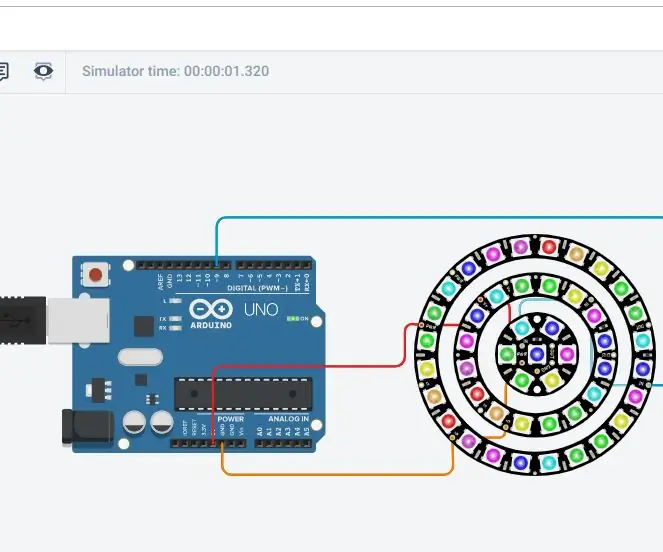
Rainbow Glow sitrus yig'ilishi: Siz bir marta emas, balki har xil rangda yonib turadigan nurni ko'rganmisiz? Ishonamanki, sizda yo'q. Bu sizning sherigingiz, do'stlaringiz yoki yoshlaringiz uchun sotib olishingiz yoki sotib olishingiz mumkin bo'lgan eng yaxshi tungi yorug'lik. Men bu komponentni " Tinkercad.com " da yaratganman
3-qism: GPIO: ARM yig'ilishi: chiziq izdoshi: TI-RSLK: 6 qadam

3-qism: GPIO: ARM yig'ilishi: chiziq izdoshi: TI-RSLK: Salom. Bu keyingi qism, biz ARM montajini ishlatishni davom ettiramiz (yuqori darajali til o'rniga). Bu ko'rsatma uchun ilhom Texas Instruments Robotics System Learning Kit 6-laboratoriyasi yoki TI-RSLKdir. Biz mikrofondan foydalanamiz
2 -QISM - GPIO ARM YIG'ILISHI - RGB - FUNKSIY QO'NG'IROQLAR - Kommutatorlar: 6 qadam

2 -QISM - GPIO ARM ASSEMBLY - RGB - FUNCTION CALLS - Kalitlar: 1 -bo'limda biz C / C ++ o'rniga montaj yordamida Texas Instruments -dan MSP432 LaunchPad ishlab chiqish platasida bitta qizil LEDni qanday almashtirishni o'rgandik. shunga o'xshash narsani qiladi - RGB LED -ni boshqaring, u ham shu samolyotda
GPIO ARM Yig'ilishi - T.I. ROBOTIKA TIZIMINI O'RGANISH TO'PLAMI - LAB 6: 3 qadam

GPIO ARM Yig'ilishi - T.I. ROBOTIKA TIZIMINI O'RGANISH TO'PLAMI - LAB 6: Salom, Texas Instruments TI -RSLK (MSP432 mikrokontrolleridan foydalangan holda), 3 -laboratoriya yordamida ARM yig'ishni o'rganish bo'yicha oldingi yo'riqnomada, agar siz T.I. Albatta, biz bir nechta oddiy ko'rsatmalarni ko'rib chiqdik, masalan, registrga yozish,
IOT123 - ATTINY85 SOFTWARE SERIAL JIG yig'ilishi: 4 qadam

IOT123 - ATTINY85 SOFTWARE SERIAL JIG yig'ilishi: Men past quvvatli datchiklarni yig'ish uchun ATTINY85 -dan foydalanganman. Dastlab men bu chiplarni konsoldan foydalanib disk raskadrovka qilishning iloji yo'q deb o'yladim va "u erda" juda chiroyli ishlatganman. ish vaqtida nima bo'layotganini ko'rib chiqish usullari. Keyin SoftwareSeria -ni uchratdim
